Raumaufmass
Die grundsätzliche Bedienung ist ident mit der übrigen Aufmasserfassung nach Positionen, nur bei der Mengenermittlung unterscheidet sich die Erfassung durch
die zusätzliche Unterteilung der Positionen in Räume.
Detailbeschreibung Raumaufmass
1.) Räume anlegen
Wählen Sie in den Positionen "Raumaufmass"

(1) Räume anlegen und bearbeiten - öffnet das Fenster "Räume"
(2) F4 Neu - erstellt einen neuen Raum
(3) Raum Nr.: - die Räume werden aufsteigend nummeriert, bitte achten Sie auf eine gleichbleibende Nummerierung. Es sind auch Zeichen erlaubt z.B. OG01
(4) Name - geben Sie dem Raum eine Bezeichnung
(5) Speichern - speichert den neuen Raum
(6) Schließen - beendet das Raumaufmass
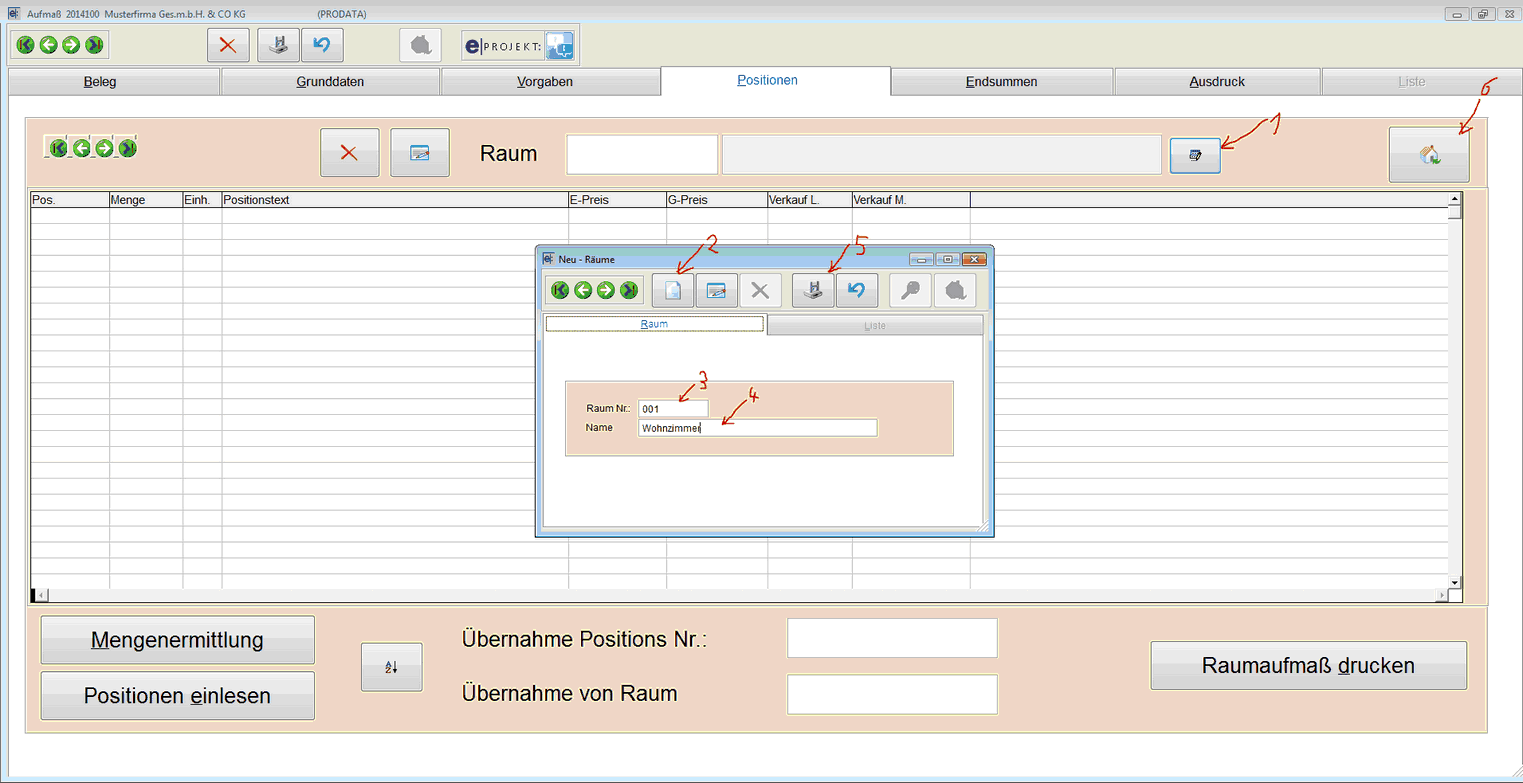
2.) Positionen den einzelnen Räumen zuordnen - bevor die Mengenermittlung beginnen kann, müssen den einzelnen Räumen Positionen zugeordnet werden. In jeden Raum sollten nur die Positionen übernommen werden,
die auch in diesem Raum abgerechnet werden!
Sie können den Raum über die Pfeiltasten (6) oder Räume bearbeiten (7) auswählen
(1) Positionen einlesen - öffnet das Einlesefenster für den ausgewählten Raum
(2) markieren Sie die Positionen zum Einlesen
(3) Positionen einlesen - startet den Einlesevorgang
(4) Übernahme Positions- Nr.: - ist die Positionsnummer bekannt, kann diese ohne Einlesefenster manuell eingegeben werden
(5) Übernahme von Raum: - sollen die Positionen von einem anderen Raum übernommen werden, kann hier die Raumnummer eingegeben werden und die Positionen dieses Raumes werden in den aktuell ausgewählten
Raum übernommen.
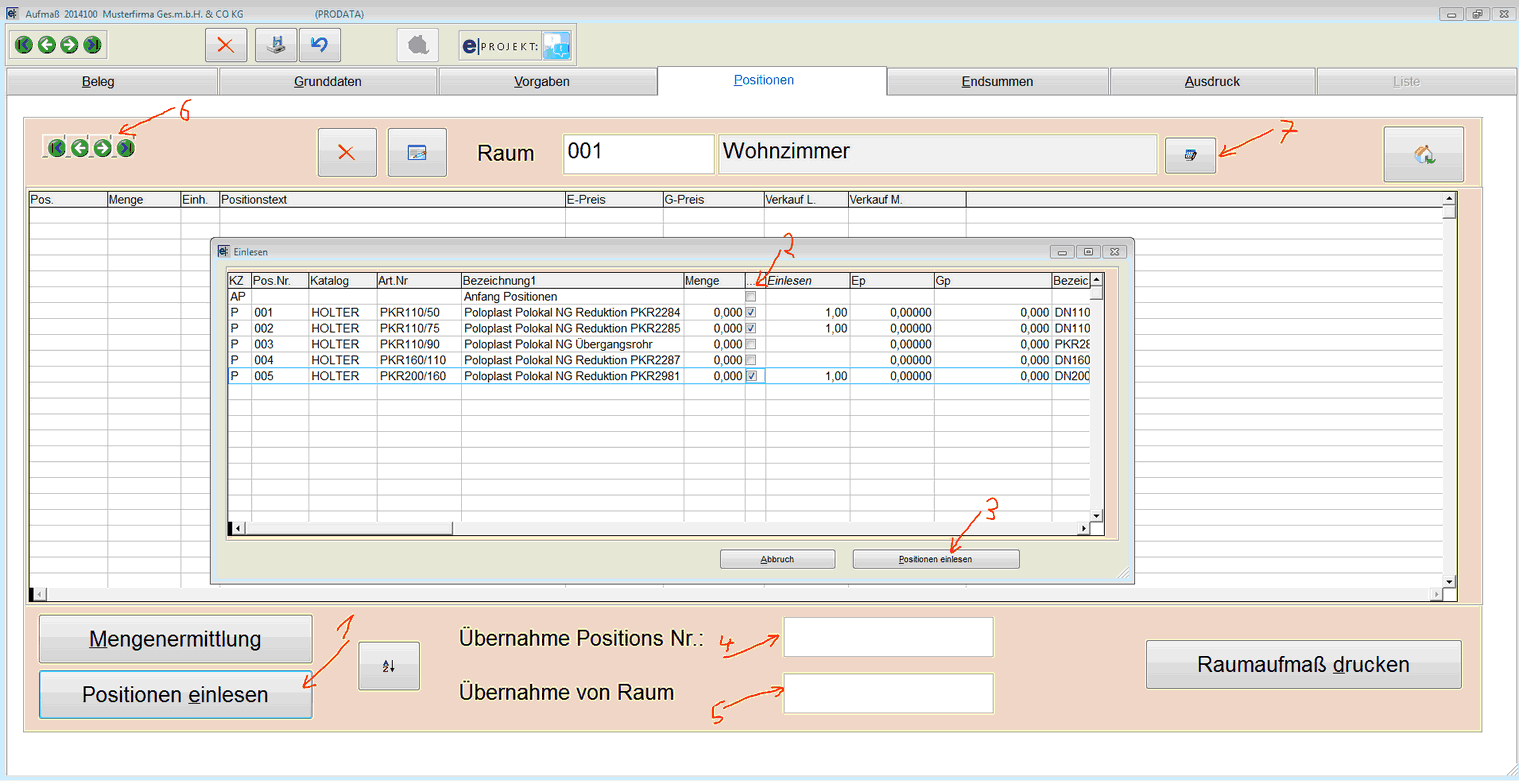
3.) Mengenermittlung der einzelnen Positionen - funktioniert gleich wie beim Positionsaufmass
(1) stellen Sie sich auf die Position, für die eine Mengermittlung erfolgen soll
(2) Mengenermittlung aufrufen
(3) F4 Neu - erzeugt eine neue Zeile zur Mengenermittlung
(4) Text - freie Texteingabe
(5) Ansatz - hier erfolgt die Berechnung (z.B. bei Stück 2+3+1 / bei Flächen 2,5*2,6/2) jede mathematische Formel ist erlaubt z.B. (3,4*5,4)*2,2
Hinweis: Zeichen für Multiplikation = * (Stern) - Zeichen für Division = / (Schrägstrich) - als Komma sind . (Punkt) und , (Beistrich) erlaubt
(6) Ergebniss - zeigt das jeweilige Teilergebnis der Mengenermittlung an. die Summe der Felder ergibt die Positionsmenge
(7) Schließen - schließt/beendet die Mengenermittlung für diese Position
(8) aktuelle TR-Mengen kopieren - kopiert die Mengenermittlung(en) der aktuell eingestellten TR-Nummer und kann in einer anderen Position mit Mengen einfügen (10) kopiert werden
(9) Mengen kopieren - kopiert alle Mengenermittlung(en) und kann in einer anderen Position mit Mengen einfügen (10) kopiert werden
(10) Mengen einfügen - fügt die mit (8) oder (9) kopierte(n) Mengenermittlung(en) in eine andere Position
(11) F8 Formelverwaltung - öffnet die Formelverwaltung um die vorher unter Stammdaten - Grunddaten - Formel angelegten Formeln auszuwählen
(12) Löschen - löscht die markierte Mengenermittlung
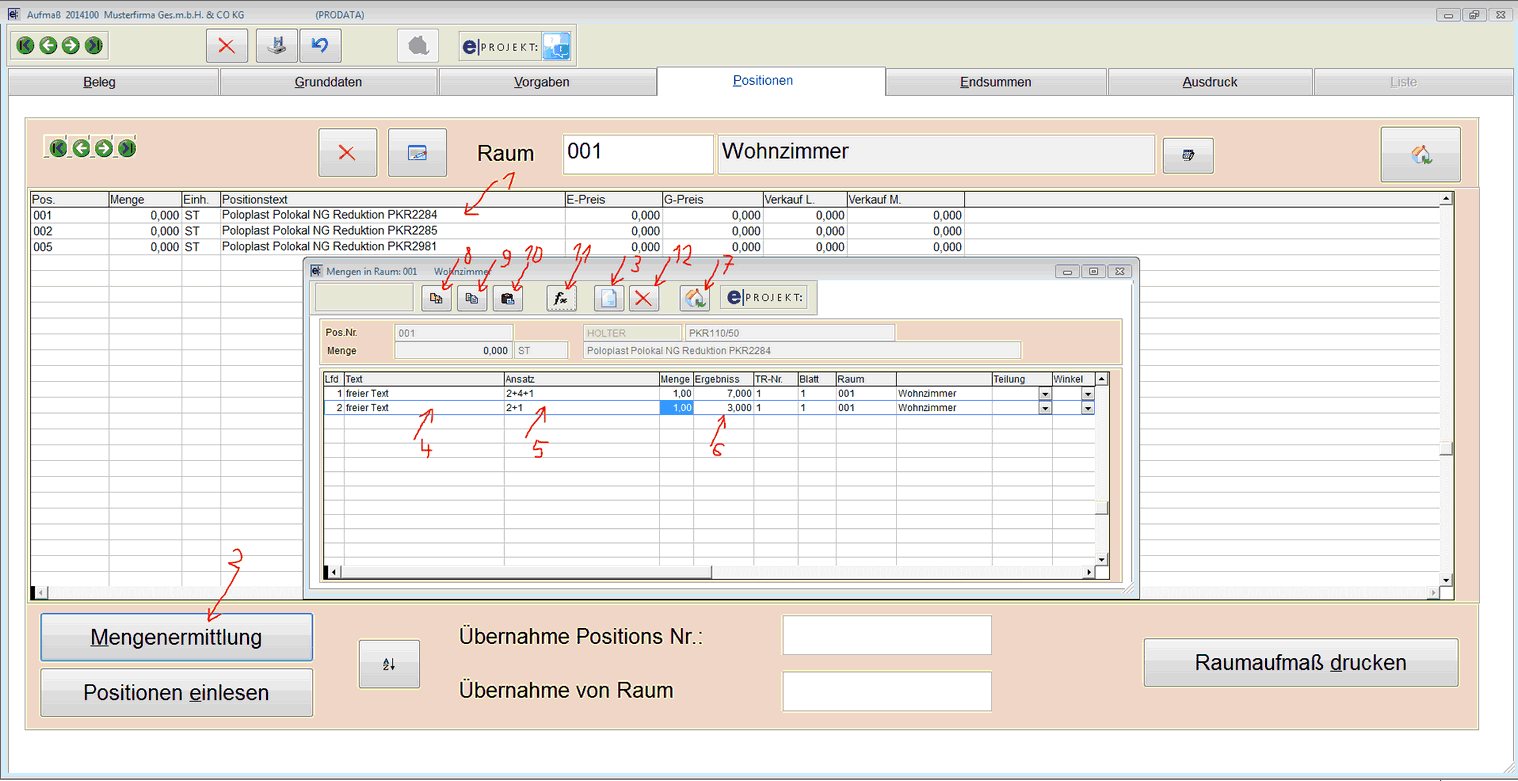
4.) Raumaufmass drucken
Hinweis: Alle anderen Standardlisten können wie beim Positionsaufmass über die Karte Ausdruck erfolgen
(1) Raumaufmass drucken - öffnet die Listenauswahl
(2) Listenwahl - wählen Sie die entsprechende Liste
Hinweis: sehr oft wir bei Raumaufmass die Liste "Aufmaß Querformat" verwendet bzw. vom Planer verlangt - siehe letzes Bild
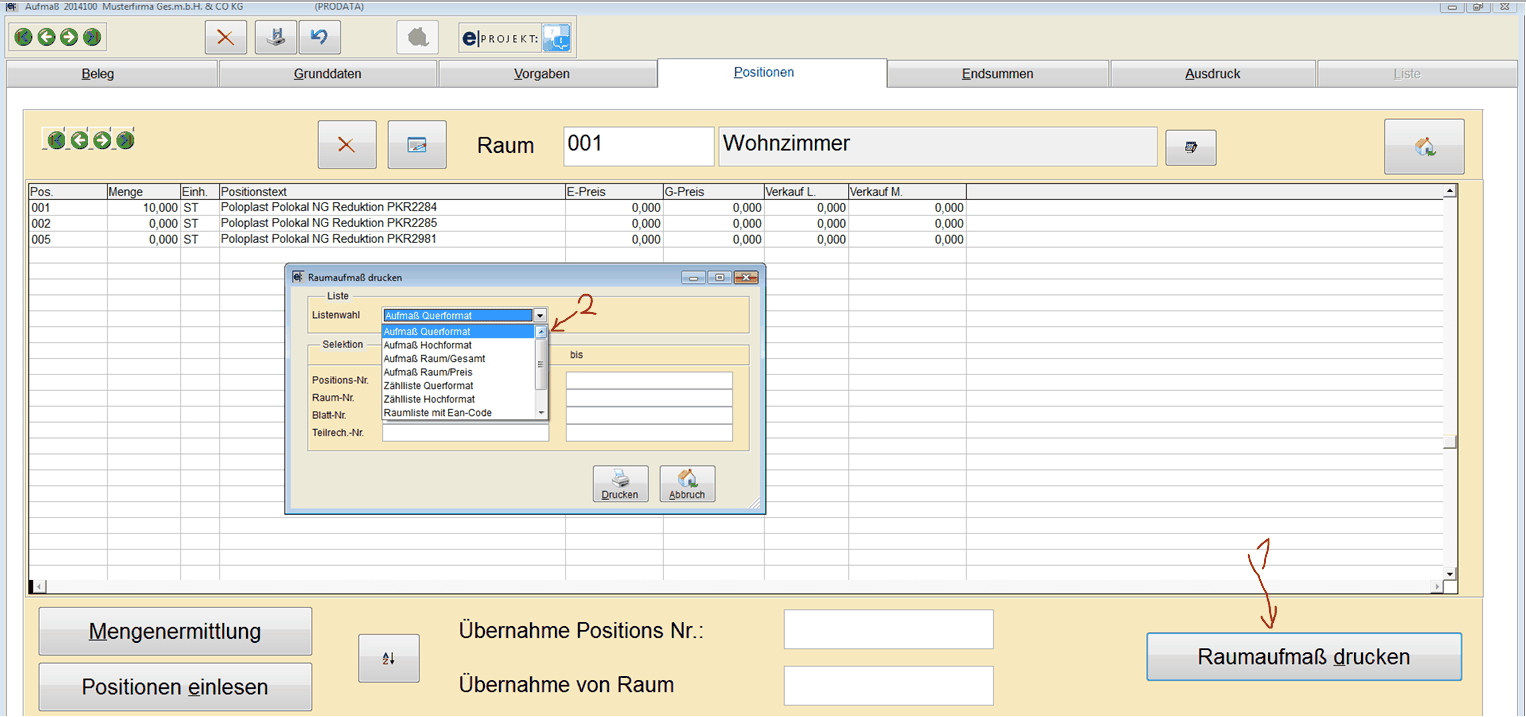
Listenausdruck "Aufmaß Querformat"
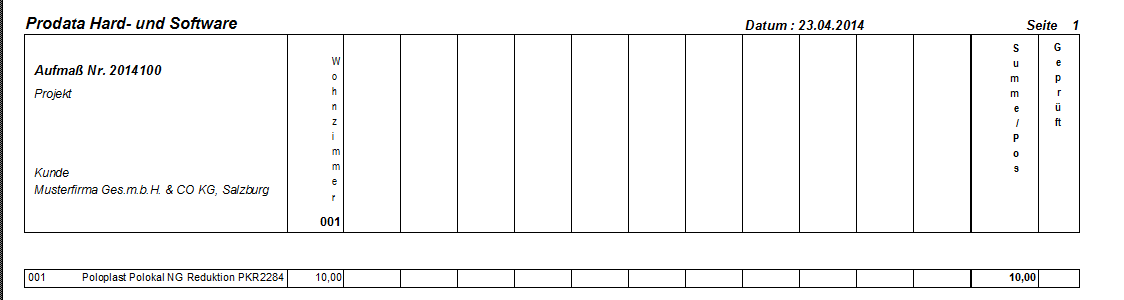
5.) Aufmass abrechnen funktioniert wie beim Positionsaufmass
